
时间:2021-08-14 22:24:54 来源:www.win10xitong.com 作者:win10
最近总有很多用户在问一个问题,就是当电脑出现了win10系统提示关键错误你的情况该怎么办?这个问题非常棘手,要是没有丰富的经验遇到win10系统提示关键错误你就不知道该怎么办了,要是你不愿意找别人来帮助解决你的win10系统提示关键错误你问题其实我们只需要这样简单的设置:1、按 Win+R 打开运行窗口,输入 services.msc 打开服务窗口。2、在服务中找到“User manager”的文件,右击打开”属性&ldquo就能得到很完美的解决了下面就是有图有真相的详细说说win10系统提示关键错误你的详尽处理方式。
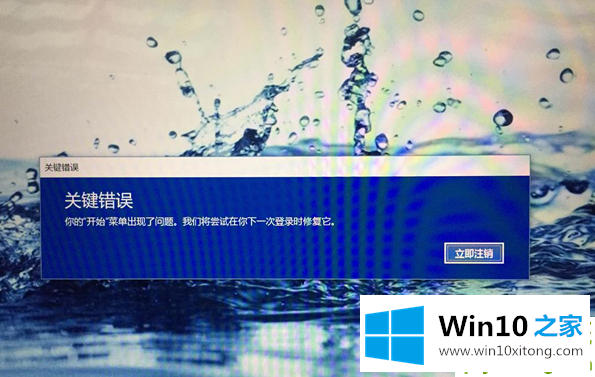
1.按Win R打开运行窗口,输入services.msc打开服务窗口。
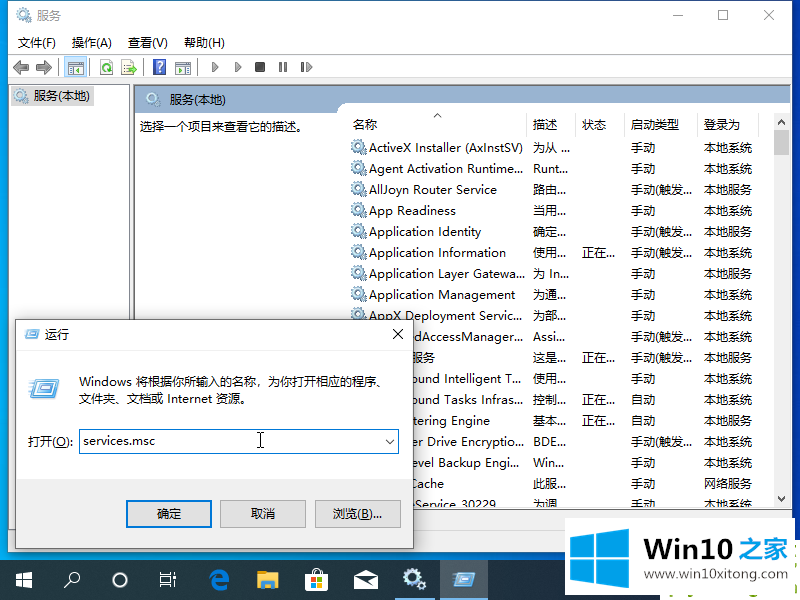
2.在服务中找到“用户管理器”文件,右键打开“属性”。
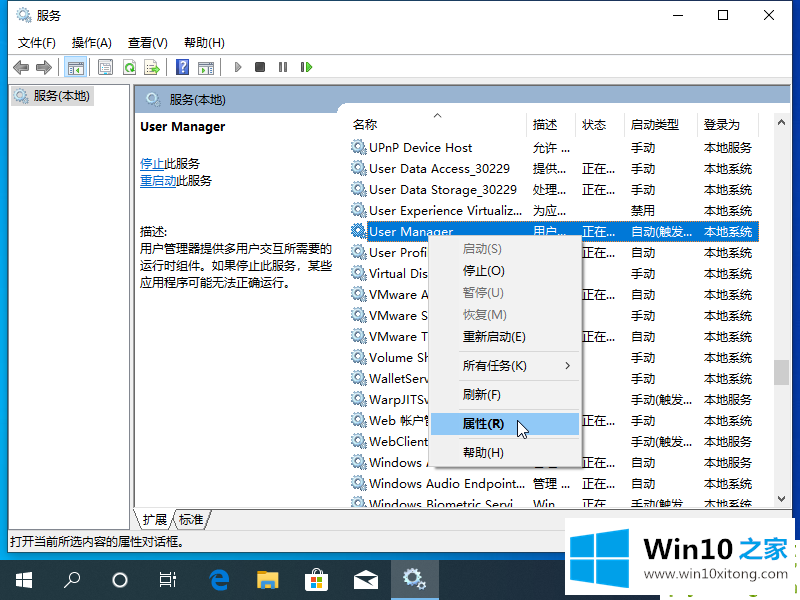
3.将启动类型更改为“自动”并确认。最后在有按键错误的对话框中点击“现在注销”,自动重启后即可正常使用。
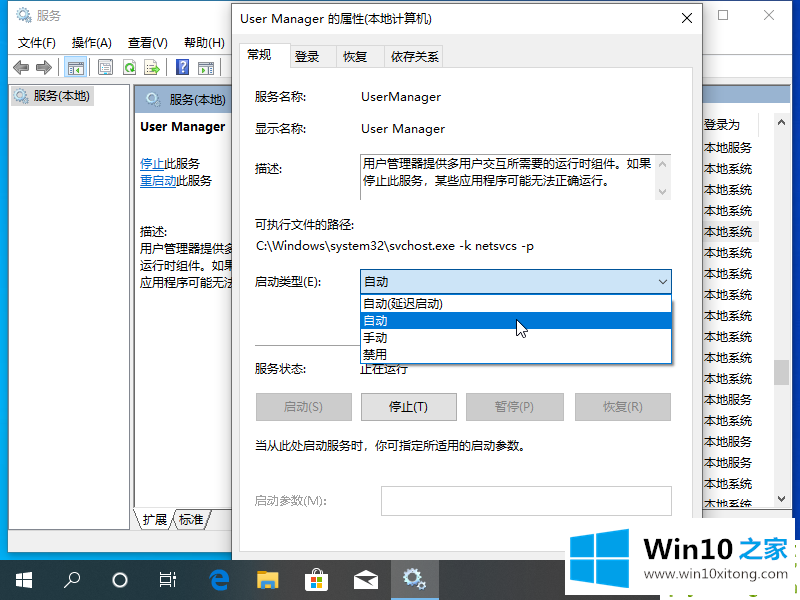
以上是解决win10系统提示的关键错误的详细图形教程,你的开始菜单有问题。希望能帮到你。
今天的这篇教程就是详细的讲了win10系统提示关键错误你的详尽处理方式,很希望能够帮助大家。另外本站还有windows系统下载,如果你也需要,可以多多关注。
下一篇:没有了